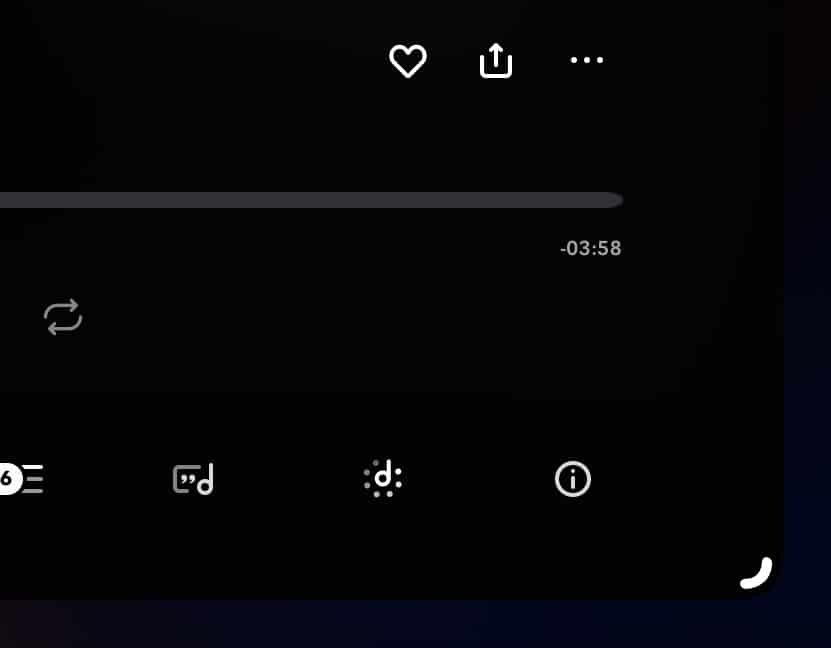iPadOS 16 ist mit einem knappen Monat Versatz zu iOS 16 als nächstes großes Betriebssystem-Update für die Apple-Tablets veröffentlicht worden. Der klare Fokus: Das iPad soll immer weiter als Produktivitätsgerät brillieren. Dazu gehört auch, dass mehrere Apps nebeneinander und gleichzeitig ausgeführt werden können: Multitasking eben. Mit dem Stage Manager von iPad OS könnt Ihr wie auf einem Mac oder Windows PC bis zu vier Fenster in verschiedenen Größen auf dem Bildschirm anordnen und gleichzeitig sehen/mit den Apps arbeiten.
Multitasking ist effektiv
Für viele Anwender ist der größte Hinderungsgrund für die Nutzung des iPads als Notebook-Ersatz das Fehlen des Multitaskings. Wie oft habt Ihr mehr als ein Fenster auf dem Bildschirm offen und kopiert Daten zwischen diesen hin.- und her oder ergänzt Informationen aus unterschiedlichen Quellen? Statt immer wieder die eine App zu minimieren und eine andere zu öffnen, Daten zu kopieren, wieder die App zu wechseln und die Daten einzufügen, einfach Daten hin- und herzuschieben spart eine Menge Zeit.
Das war bisher auf dem iPad nicht so einfach möglich. Mit iPadOS 15 hatte Apple zwar mit SplitView eine Funktion eingeführt, die so ein wenig an die Snap-Layouts von Windows 11 erinnert, in der Handhabung aber war dies für viele Benutzer zu kompliziert und damit wenig effektiv.
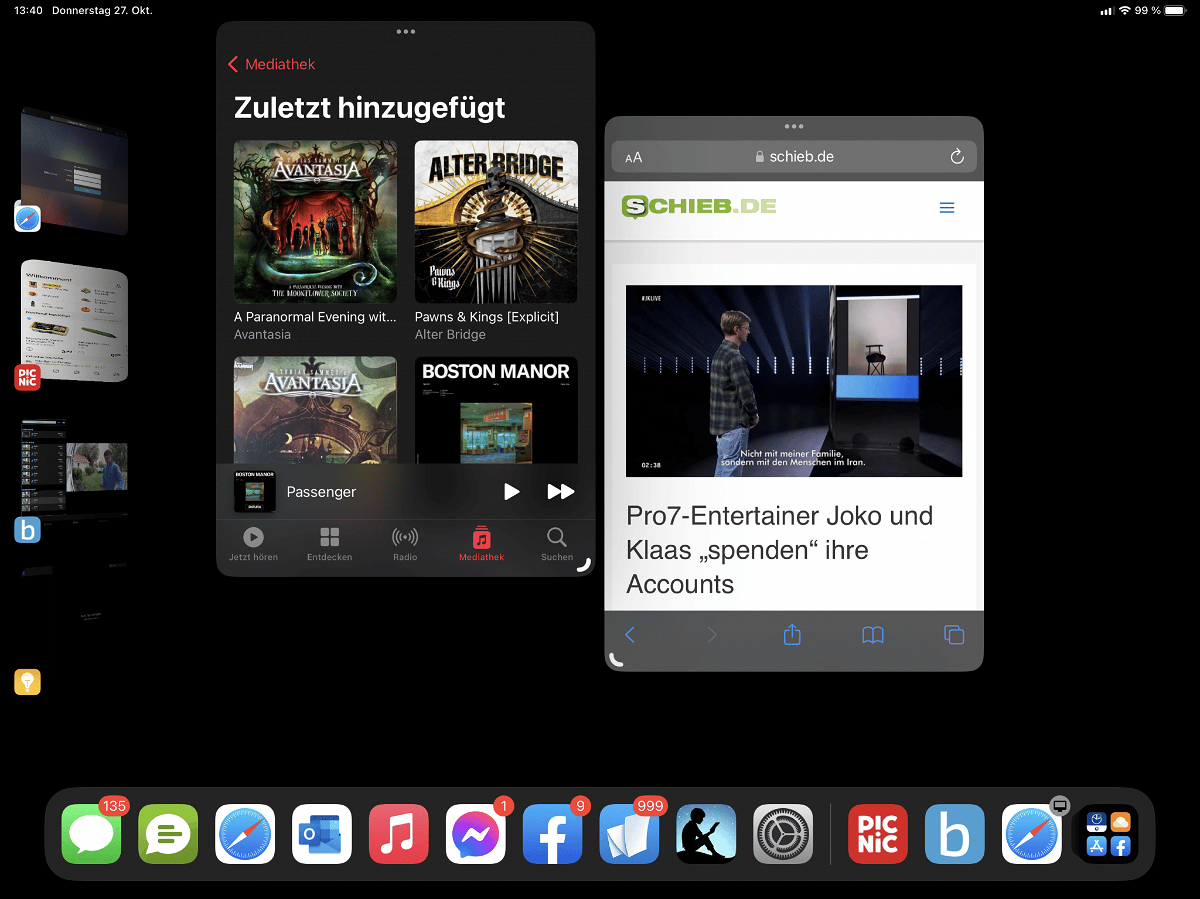
Einrichten des Stage Managers
Der Stage-Manager ist erst ab iPadOS 16 verfügbar, und dort auch nur bei iPad-Modellen ab 2018. Das Vorhaben, die Funktion nur bei iPad Pro-Modellen freizuschalten, hatte Apple nach massiven Protesten aufgegeben.
Die Funktion findet Ihr nicht als App oder Einstellungsoption, sondern im Kontrollcenter:
- Wischt bei eingeschaltetem iPad von oben nach unten über den Bildschirm.
- In den Symbolen für das Ein- und Ausschalten von Funksendern, Drehung, Taschenlampe und andren Funktionen findet Ihr ein neues Symbol, das wie ein Bildschirm mit drei Punkten auf der linken Seite aussieht.
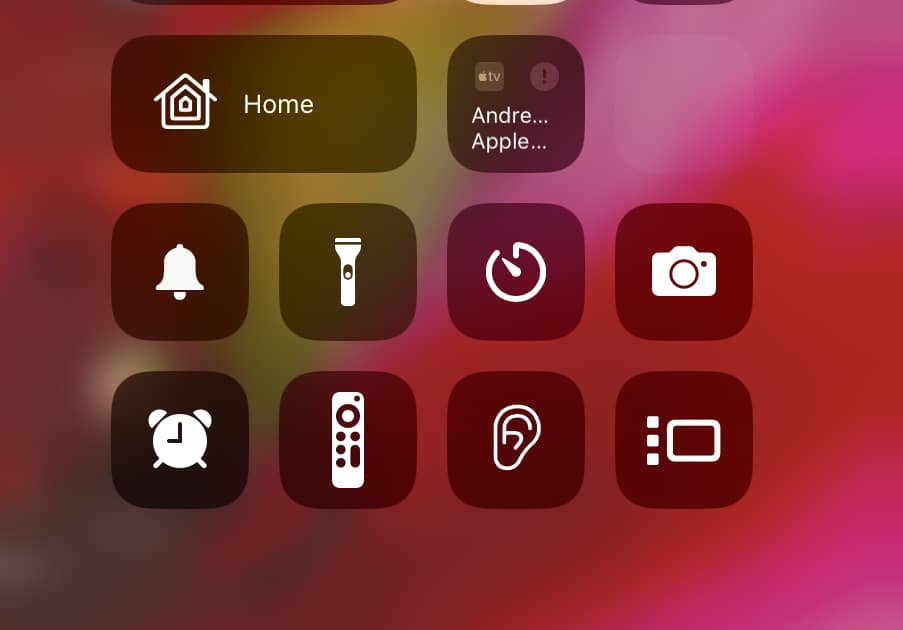
- Klickt dieses Symbol an, dann fragt Euch iPadOS bei der ersten Verwendung, ob Ihr den Stage Manager einschalten wollt. Klickt dazu auf Stage Manager aktivieren.
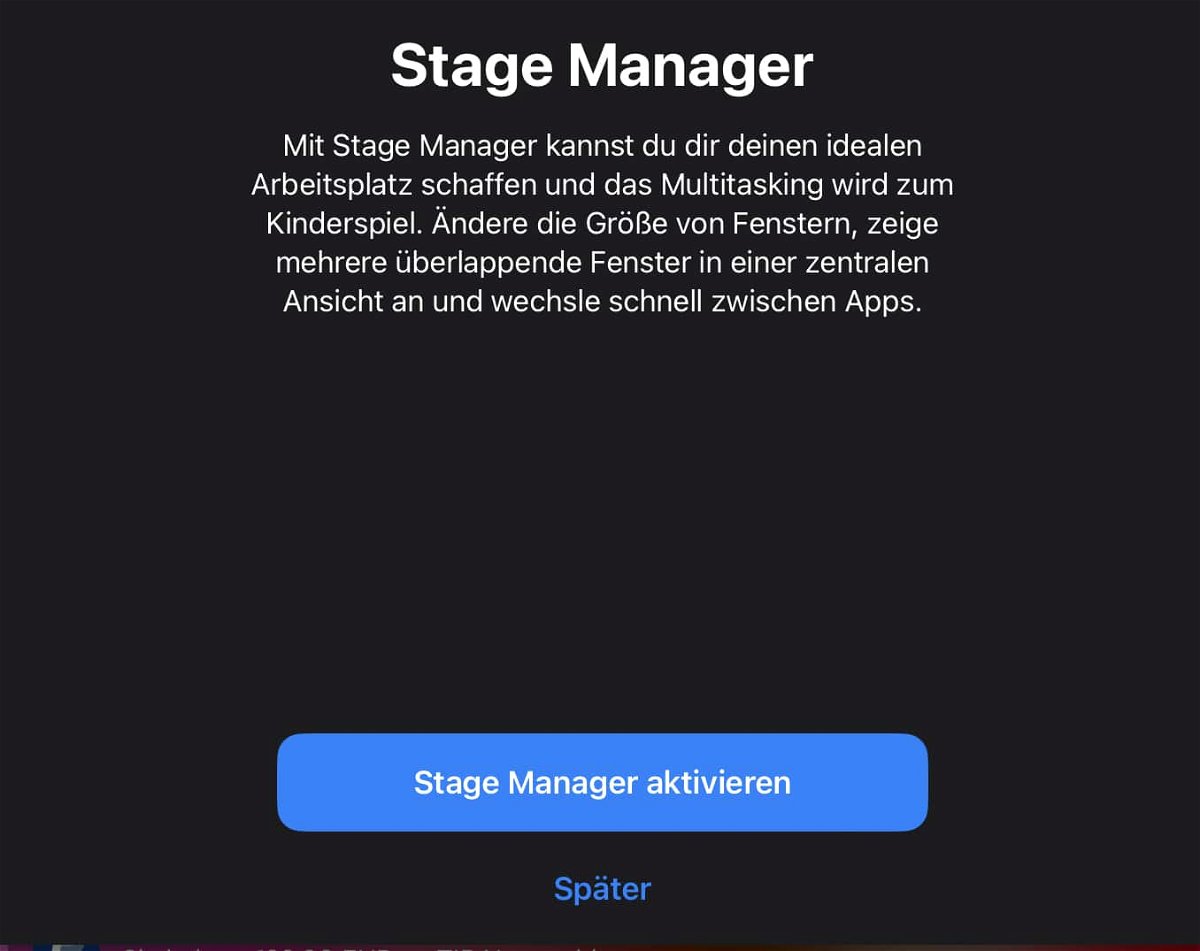
Multitasking: Nur im Querformat
Wenn Ihr den Stage Manager eingerichtet habt, dann sucht Ihr erst einmal vergeblich eine Änderung auf dem Bildschirm – zumindest solange, wie Ihr das iPad hochkant haltet. Erst, wenn Ihr es ins Querformat dreht, könnt Ihr die Multitasking-Funktionen nutzen.
- An jedem Fenster seht Ihr unten rechts einen Viertelkreis. Haltet den Finger darauf und bewegt ihn, um das Fenster zu vergrößern/verkleinern, so wie Ihr es von Windows und macOS kennt.
- Um ein Fenster auf dem Bildschirm zu verschieben, haltet den Finger in die Titelleiste des Fensters und bewegt es mit dem Finger an die richtige Position.